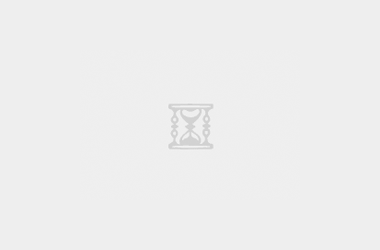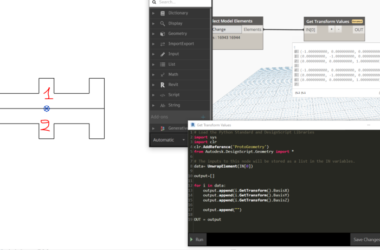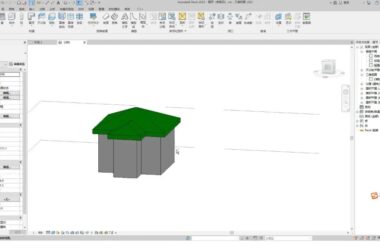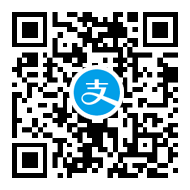BIM软件 小技巧: 如何创建Navisworks日志文件
原因是:
时遇到意外的行为在 Navisworks 中,启用日志文件可以访问 Navisworks 正在进行的操作的详细信息。
解决方法:
创建日志文件,请转完成以下步骤:
1.单击开始-> 管路 (或一次按 Windows 键和一个字母 R) 并键入
"C:Program FilesAutodesk [Navisworks 版本例如 Navisworks Manage 2015] OptionsEditor。exe –"
2.转至常规-> 记录
图像
3.检查"文件中启用"
4.(例如设置为临时目录的"日志记录目录" C:Temp-这必须是有效的目录具有写入权限)。
5.启动 Autodesk Navisworks 并重复上述操作
6.一个名为 *。日志将是创建的临时目录选择,请查看此文件以供在内容的详细信息发生
注意: 避免进行其他更改到高级选项时使用的施工图文件,除非您 (即您的操作 您知道的选项将执行并确认其正在与预期的不同)。
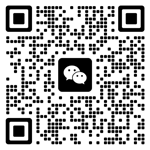
微信公众号:xuebim
关注建筑行业BIM发展、研究建筑新技术,汇集建筑前沿信息!
← 微信扫一扫,关注我们+

 BIM建筑网
BIM建筑网